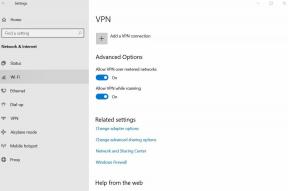Oprava Rocket League MSVCP140.dll nebo VCRUNTIME140.dll chybí nebo nebyla nalezena
Hry / / August 05, 2021
Popsána jako „fotbal s raketovými auty“, videohra na fotbal od Psyonixe, Raketová liga, dělá si s herní komunitou velmi dobře. Hra byla původně vydána pro Microsoft Windows a PlayStation 4 v roce 2015, poté byla později přenesena na Xbox One a Nintendo Switch. Tato hra byla do značné míry chválena za poutavou grafiku a dynamickou hratelnost. Dále získal řadu prestižních ocenění, včetně „Nejlepší sportovní hry E3“ na PlayStation Universe a „Nejlepší hry E3 pro více hráčů v Gaming Trend“. Do začátku roku 2018 se prodalo přes 10 milionů kopií a mělo nejméně 40 milionů hráčů. Dnes se náš průvodce bude zabývat chybou VCRUNTIME140.dll nebo MSVCP140.dll. Chybějící nebo nenalezená chyba.
Počítačová verze hry však také čelila mnoha chybám a technickým chybám. Jejich překonání se ukázalo jako významná výzva pro hráče. Jedním z nejobtížnějších z těchto problémů je chyba MSVCP140.dll nebo VCRUNTIME140.dll chybí nebo nebyla nalezena. Tato závada ruší i další programy v systému, například Adobe Photoshop a Skype. Naštěstí je to možné opravit. Níže je uveden náš průvodce, který vám pomůže opravit VCRUNTIME140.dll nebo MSVCP140.dll Chybějící nebo nenalezená chyba v Rocket League.

Obsah
- 1 Jaký je problém?
-
2 Jak opravit Rocket League MSVCP140.dll nebo VCRUNTIME140.dll chybí nebo nebyl nalezen?
- 2.1 Oprava 1: Zaregistrujte soubor VCRUNTIME140.dll
- 2.2 Oprava 2: Instalace Microsoft Visual C ++ Redistributable (Visual Studio 2015)
- 2.3 Oprava 3: Opravit Microsoft Visual C ++ 2015 Redistributable
- 2.4 Oprava 4: Vyhledejte systémový malware
- 2.5 Oprava 5: Spusťte kontrolu Kontrola systémových souborů
- 2.6 Oprava 6: Aktualizujte svůj operační systém Windows
Jaký je problém?
Problém není ani kritická chyba, ani chyba. Je to vizuální chyba C ++ a runtime, která je způsobena v systému kvůli poškozeným vizuálním datovým souborům C ++. Ať už je důvod jakýkoli, ale hlavním problémem je, že uživatelé čelí těžkým obdobím. Musí to být tedy opraveno co nejdříve. Měli bychom zmínit, že tato chyba je výlučná pro Microsoft Windows a obvykle se objeví po instalaci nebo aktualizaci verze Windows OS na vašem počítači. Samotný soubor, VCRUNTIME140.dll, je soubor knihovny dynamických odkazů, který se načte, když to vyžaduje aplikace nebo samotný systém. V případě poškození souboru DLL nebude možné aplikaci také spustit. Tady je to, co můžete udělat, abyste tento problém vyřešili.
Jak opravit Rocket League MSVCP140.dll nebo VCRUNTIME140.dll chybí nebo nebyl nalezen?
Nyní poskytneme nejlepší opravy, které vám pomohou vyřešit problém s chybami MSVCP140.dll a VCRUNTIME140.dll společně nebo cokoli jiného získáte. Doporučujeme všem uživatelům pečlivě projít každou opravou. Navíc, pokud jeden z ostatních nefunguje, pokračujte v dalších opravách a nakonec bude váš problém vyřešen. Tady jsou opravy.
Oprava 1: Zaregistrujte soubor VCRUNTIME140.dll
Registrace vašeho VCRUNTIMe je nezbytná, protože operační systém někdy nedokáže najít potřebné soubory, které jsou vyžadovány. Registrace tohoto vizuálního souboru C ++ tedy opravuje většinu problémů. Zaregistrujte se podle následujících pokynů.
- Klikněte na Start a zadejte cmd.
- Klikněte pravým tlačítkem na „Příkazový řádek“ a vyberte „Spustit jako správce“.
- Zadejte následující příkaz:regsvr32 / u VCRUNTIME140.dll
a stiskněte klávesu Enter. Tím se soubor zruší. - Znovu zaregistrujte soubor pomocí tohoto příkazu:
regsvr32 VCRUNTIME140.dll
- Restartujte počítač a zkontrolujte, zda byla chyba odstraněna. Pokud ne, přejděte k dalšímu kroku.
Pokud to však nepomohlo, přejděte k další opravě.
Oprava 2: Instalace Microsoft Visual C ++ Redistributable (Visual Studio 2015)
Toto je zdaleka nejlepší a nejjednodušší oprava této příručky. Navíc je vždy známo, že přeinstalace opravuje většinu problémů s chybami za běhu a VCRUNTIME140.dll se nijak neliší. Při instalaci a opětovné instalaci postupujte podle následujících pokynů.
- Stáhněte si a nainstalujte soubor Microsoft Visual C ++ 2015 Redistributable Update 3 RC z oficiálního webu společnosti Microsoft (odkaz níže)
- Spusťte soubor .exe a po výzvě vyberte soubory x64 nebo x86 podle vašeho systému.
- Souhlasíte s podmínkami a poté klikněte na „Instalovat“. Restartujte počítač.
Jedná se o osvědčenou metodu, která funguje téměř se všemi uživateli. V některých výjimkách vám to však nepomohlo, pak přejděte na další opravu.
Oprava 3: Opravit Microsoft Visual C ++ 2015 Redistributable
Oprava Microsoft Visual C ++ je poměrně snadná; místo odinstalování stačí vybrat Opravit. Postupujte podle následujících pokynů a vyzkoušejte to sami. To je však příliš známé, aby vyřešilo většinu problémů.
- Navigovat do Ovládací panely> Přidat nebo odebrat programy a vyberte Microsoft Visual C ++ 2015 Redistributable (x64 nebo x86). Klikněte na „Změnit“.
- Budete mít možnost jej odinstalovat nebo opravit. Vyberte Opravit a po dokončení restartujte počítač. Pokud problém stále není vyřešen, přečtěte si následující část níže.
Pokud stále čelíte chybovému kódu za běhu, pravděpodobně to není problém Visual C ++. Ve vašem systému může dojít k malwarovému útoku, který odstranil některá základní pole systému souborů. Při řešení chyby postupujte podle následujících oprav.
Oprava 4: Vyhledejte systémový malware
Hledání systémového malwaru nebo viru není v dnešní době tak snadné. Před stažením jakéhokoli souboru byste měli být vždy opatrní nebo zakázat sledování neznámých odkazů. Chcete-li však zkontrolovat malware v systému, otevřete antivirový program a pokračujte v úplné kontrole. Neklikejte na rychlé skenování. Kromě toho jsme vytvořili samostatného průvodce, který vám pomůže chránit v tomto kybernetickém světě. Můžete to zkontrolovat tady. Po kontrole můžete přejít k dalším krokům.
Oprava 5: Spusťte kontrolu Kontrola systémových souborů
Tato kontrola systémových souborů je docela užitečná při řešení většiny systémových chyb. Tím se zkontroluje, zda v systému nedochází k problémům, jako jsou chybějící nebo poškozené soubory.
- Klikněte na Start> Zadejte příkazový řádek a klikněte na něj pravým tlačítkem. Vyberte možnost „Spustit jako správce“.
- Zadejte následující příkaz:
sfc / scannow
- Poté stiskněte klávesu Enter.
- Počkejte, až systém problém zkontroluje. Po dokončení restartujte počítač a znovu spusťte hru.
Pokud to všechno selže nebo uspěje, je třeba dodržet poslední opravu, aby se vyřešily všechny problémy v počítači.
Oprava 6: Aktualizujte svůj operační systém Windows
Aktualizace systému Windows nelze vždy obviňovat ze zavádění nových systémových chyb. Dokonce řeší většinu chyb, které systém obsahuje. Při aktualizaci operačního systému postupujte podle následujících pokynů.
- Navigovat do Start> Nastavení> Aktualizace a zabezpečení> Windows Update> Zkontrolovat aktualizace
- Stáhněte si tam nejnovější aktualizaci, pokud je k dispozici. Počkejte na instalaci a poté restartujte počítač a znovu spusťte hru.
Koneckonců, pokud problém stále přetrvává, je nejlepší zvolit reinstalaci Rocket League. Stačí přejít na ovládací panel a přidat nebo odebrat programy. Poté najděte svoji hru a odinstalujte ji. Nyní restartujte počítač a nainstalujte hru ze služby Steam.
Doufáme, že náš průvodce přijde vhod a pomůže vám opravit chybějící chybu VCRUNTIME140.dll v Rocket League. GetDroidTips bez problémů funguje pro vás lidi ve dne i v noci a nabízí to nejlepší Tipy a triky pro iPhone, Tipy a triky pro PC, Hry a Tipy a triky pro Android. Vaším úkolem je přihlásit se k odběru našeho Kanál YouTube. Navíc zde je vaše výhoda. Pro všechny naše předplatitele, kteří zde sledují naše videa, nabízíme soutěž o dárky ve výši 150 $. Nyní se odhlašujte, abychom pro vás připravili dalšího nejlepšího průvodce. Níže můžete také komentovat své zpětné vazby a dotazy se svým jménem a e-mailovým ID a my rádi pomůžeme Happy hraní!
Související průvodci
- Jak opravit chybový kód Disney Plus 39 [pracovní řešení]
- Jak opravit chybový kód Netflix M7353 - úplný průvodce
- Chybový kód PS4 NP-39225-1: Jak opravit problém s připojením k internetu
- Chybový kód hry Borderlands 3 Matchmaking 6: Jak opravit?
- Chybový kód hry Borderlands 3 Matchmaking 6: Jak opravit?
- Nahrání vytvoření se nezdařilo Kód chyby 2 v Scrap Mechanic: Oprava
Anubhav Roy je student výpočetní techniky, který má obrovský zájem o svět počítačů, Androidu a dalších věcí dějících se ve světě informačních a technologických technologií. Je vyškolen v oblasti strojového učení, datové vědy a je programátorem v jazyce Python s Django Framework.